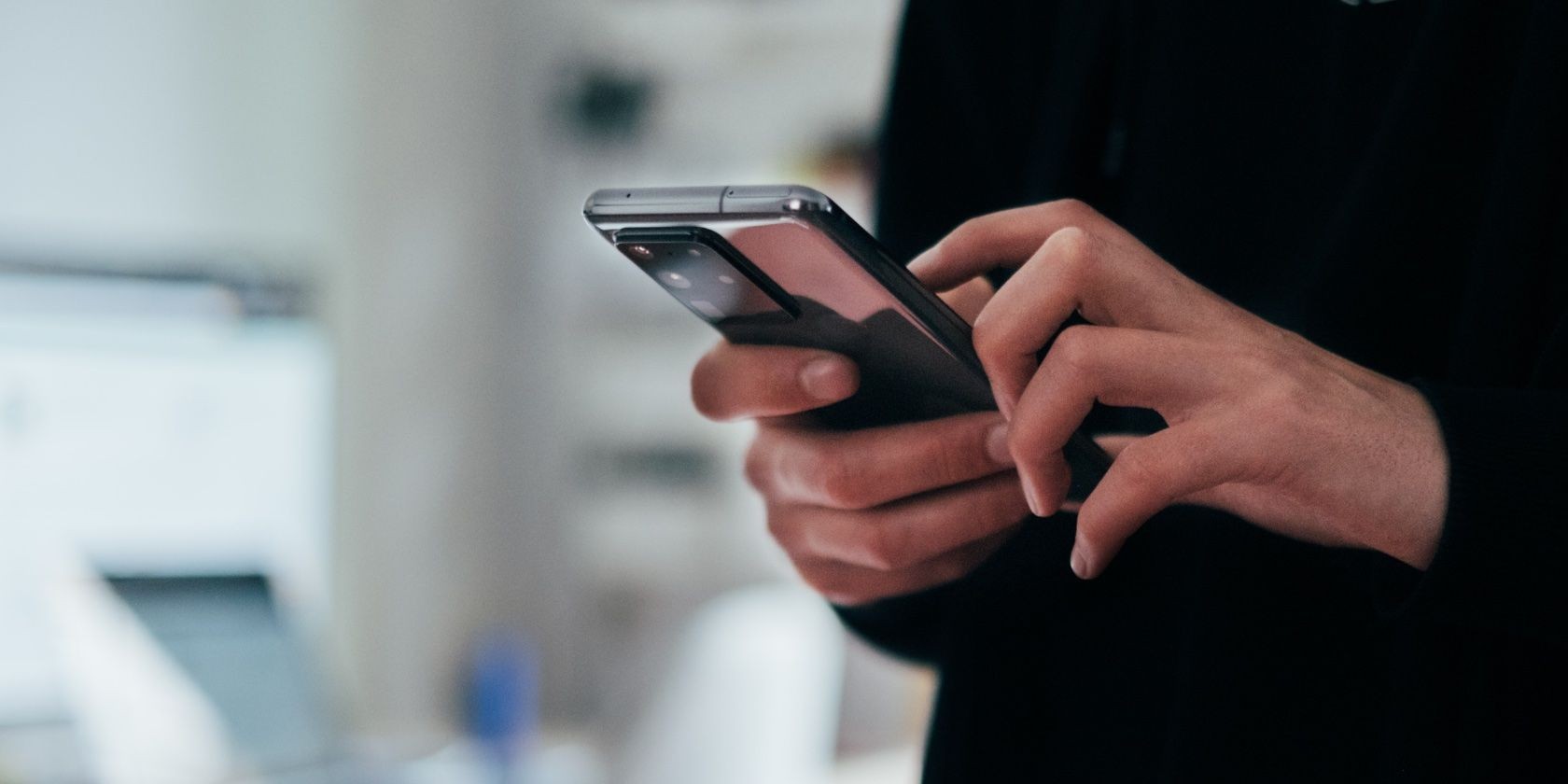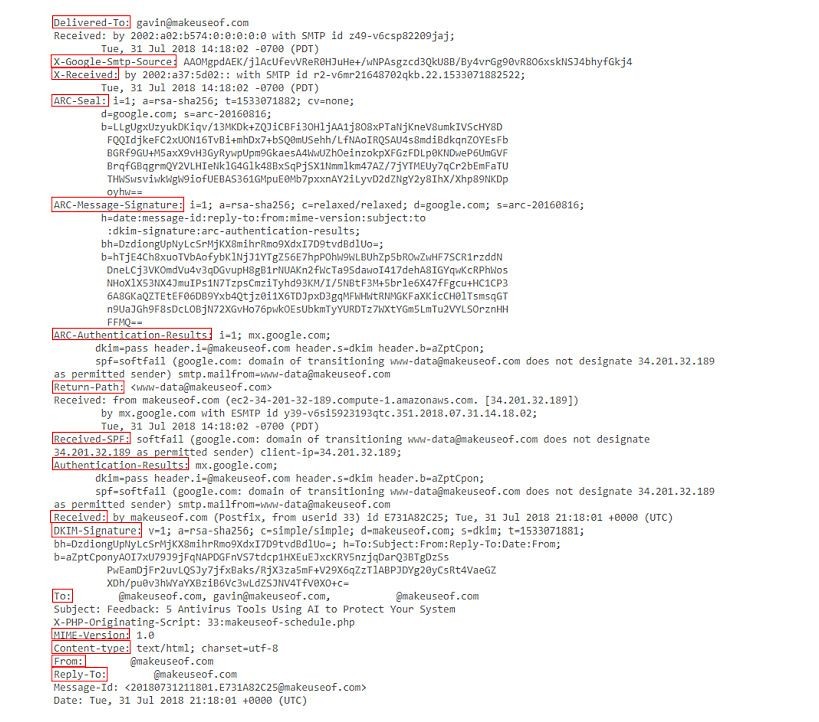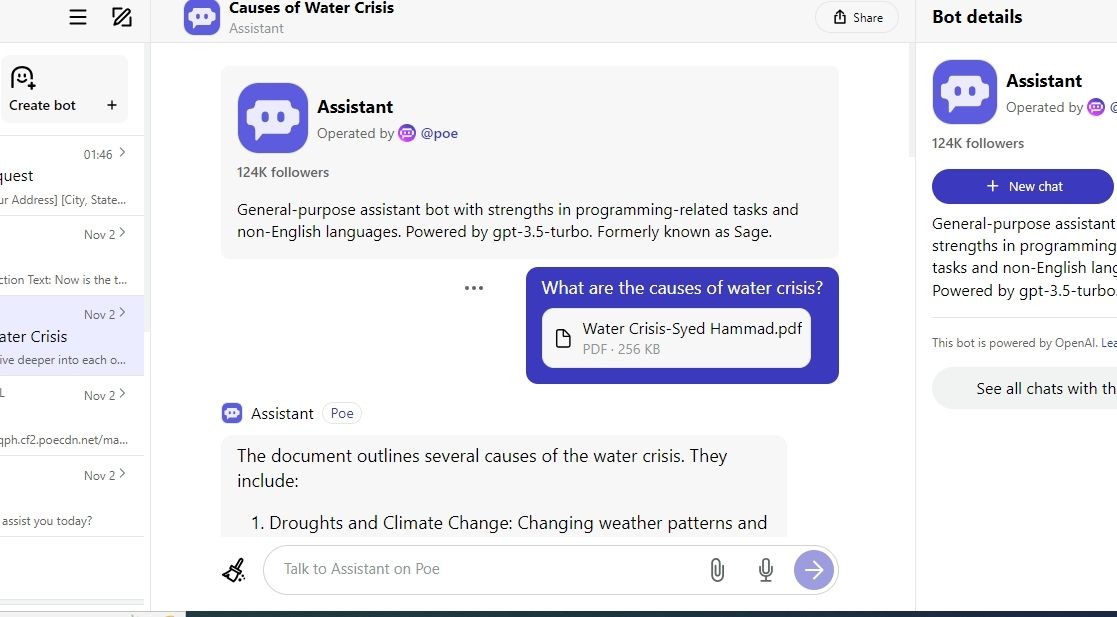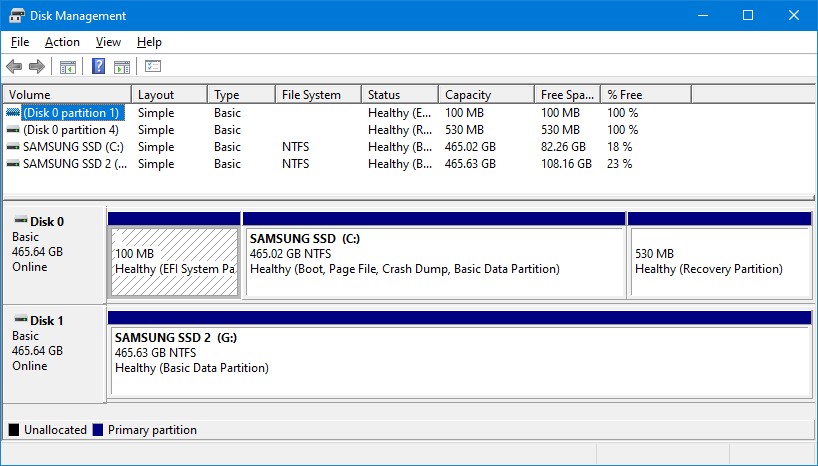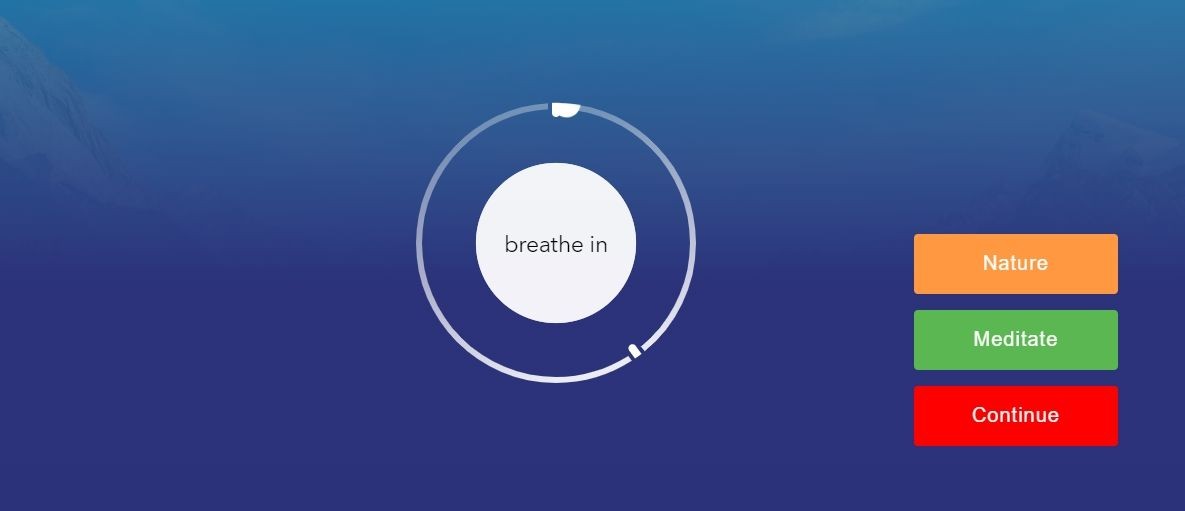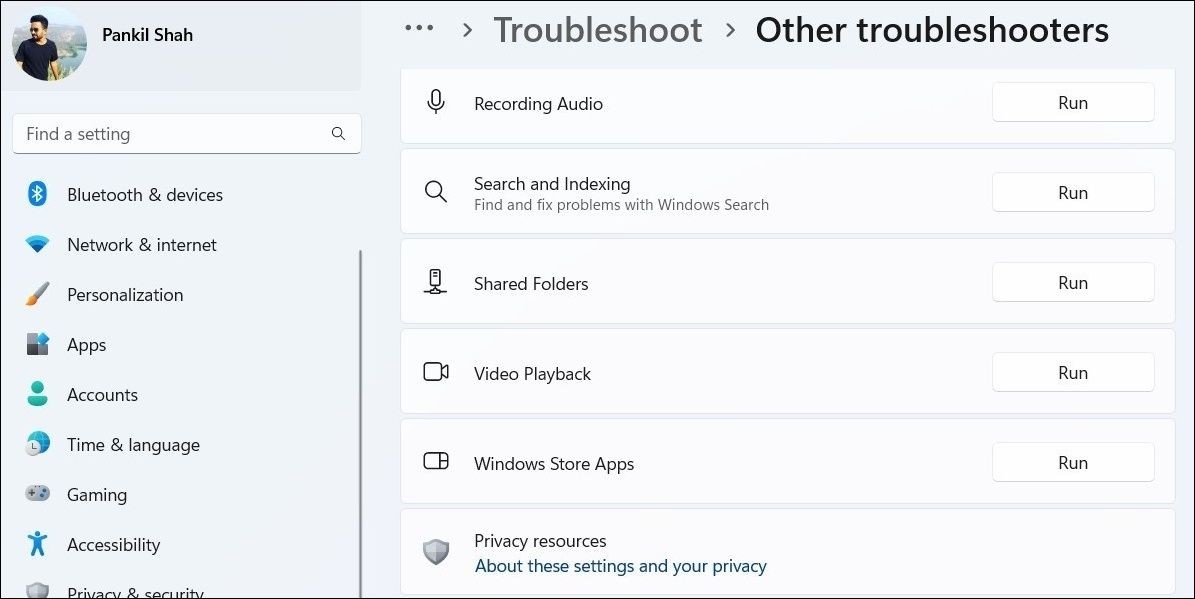Contents
- Tại Sao Quạt PC Chạy Ở Tốc Độ Tối Đa?
- Cách Ngăn Chặn Quạt PC Chạy Ở Tốc Độ Tối Đa
- Kiểm Tra Nhiệt Độ Bên Trong và Làm Sạch Lỗ Thông Khí
- Kiểm Tra Các Chương Trình Chạy Nền
- Kiểm Tra Kết Nối Quạt Trên Bo Mạch Chủ
- Kiểm Tra Đường Cong Quạt
- Cài Đặt Phần Mềm Của Nhà Sản Xuất Để Điều Khiển Quạt Tự Động
- Thay Quạt Mới
Quạt PC đóng vai trò quan trọng trong việc giữ cho hệ thống nội bộ của bạn luôn mát mẻ. Thông thường, chúng hoạt động lặng lẽ ở chế độ nền và bạn có thể không nghe thấy tiếng chúng hoạt động trừ khi máy tính của bạn đang chịu tải nặng. Tuy nhiên, có những vấn đề có thể khiến quạt của bạn chạy ở tốc độ tối đa liên tục, điều này không tốt nếu bạn không muốn chịu đựng tiếng ồn và quạt bị hao mòn nhanh chóng.
Tại Sao Quạt PC Chạy Ở Tốc Độ Tối Đa?
Có nhiều lý do khiến quạt PC của bạn có thể chạy ở tốc độ cao trong thời gian dài. Nếu mọi thứ trong máy tính của bạn đều ổn, nguyên nhân phổ biến nhất là do kết nối quạt không đúng hoặc đầu nối quạt bị hỏng.
Ngoài ra, bạn có thể gặp phải vấn đề phần mềm khiến quạt bị khóa ở tốc độ tối đa. Điều này có thể do tiện ích điều khiển quạt bị cấu hình sai hoặc thiếu, hoặc do một chương trình nào đó đang chiếm dụng tài nguyên hệ thống ở chế độ nền.
Cuối cùng, một số người có thể nghĩ rằng quạt chạy nhanh hơn mức cần thiết không phải là vấn đề, nhưng thực tế không phải vậy. Mặc dù nó sẽ giữ cho PC của bạn mát hơn, nhưng việc tất cả hoặc một số quạt PC chạy ở tốc độ tối đa liên tục sẽ làm cho quạt bị mòn nhanh hơn, chưa kể đến việc làm cho PC của bạn nghe như một động cơ máy bay phản lực.
-
Tại sao quạt PC của tôi lại chạy ở tốc độ tối đa?
Quạt PC có thể chạy ở tốc độ tối đa do nhiều lý do như kết nối quạt không đúng, vấn đề phần mềm, hoặc quạt bị lỗi. -
Làm thế nào để kiểm tra nhiệt độ bên trong PC?
Bạn có thể sử dụng các phần mềm giám sát nhiệt độ như Core Temp hoặc HWMonitor để kiểm tra nhiệt độ CPU và GPU. -
Có cần thiết phải làm sạch lỗ thông khí thường xuyên không?
Có, việc làm sạch lỗ thông khí thường xuyên giúp ngăn chặn bụi bẩn gây tắc nghẽn và giữ cho hệ thống mát mẻ. -
Làm thế nào để điều chỉnh đường cong quạt?
Bạn có thể sử dụng phần mềm của nhà sản xuất hoặc các công cụ của bên thứ ba như MSI Afterburner để điều chỉnh đường cong quạt. -
Khi nào nên thay quạt PC?
Bạn nên thay quạt PC khi các biện pháp khắc phục khác không hiệu quả và quạt vẫn tiếp tục chạy ở tốc độ tối đa hoặc bị hỏng. -
Có thể tự thay keo tản nhiệt cho CPU và GPU không?
Có, bạn có thể tự thay keo tản nhiệt cho CPU và GPU, nhưng cần phải làm sạch keo cũ trước và làm theo hướng dẫn cụ thể cho từng loại phần cứng. -
Phần mềm nào tốt nhất để điều khiển quạt tự động?
Các phần mềm như Dragon Center của MSI, Armory Crate của ROG, và iCue của Corsair đều là những lựa chọn tốt để điều khiển quạt tự động.
Tạp Chí Mobile luôn cập nhật những thông tin mới nhất về công nghệ. Để biết thêm thông tin về các thiết bị công nghệ khác, hãy truy cập Tech.
Cách Ngăn Chặn Quạt PC Chạy Ở Tốc Độ Tối Đa
May mắn thay, việc này không quá khó để khắc phục. Với một vài kiểm tra đơn giản, bạn sẽ có thể giải quyết vấn đề.
Kiểm Tra Nhiệt Độ Bên Trong và Làm Sạch Lỗ Thông Khí
Điều đầu tiên bạn cần làm là kiểm tra lỗ thông khí. Quạt quay nhanh là dấu hiệu đầu tiên của một PC đang nóng. Nếu bạn đang gặp phải nhiệt độ CPU hoặc GPU cao khi ở trạng thái chờ hoặc tải bình thường, có khả năng cao là một trong những nguyên nhân sau đây đang gây ra điều này:
- Lỗ thông khí bị chặn, gây ra thông gió kém bên trong vỏ máy tính.
- Keo tản nhiệt hoặc tản nhiệt CPU không hoạt động tốt.
- Vấn đề với quạt CPU hoặc GPU.
Trong bất kỳ trường hợp nào, các thành phần bên trong bị quá nhiệt không tốt. Mặc dù sẽ có một số nhiệt khi chạy tải nặng, bạn cần biết nhiệt độ nào là quá cao đối với phần cứng của mình. Việc làm sạch bụi bẩn trên quạt và lỗ thông khí sẽ giúp khắc phục vấn đề đến một mức độ lớn, trong khi có những cách khắc phục cụ thể cho GPU quá nhiệt.
 Quạt Arctic P12 trên PC
Quạt Arctic P12 trên PC
Nếu điều đó không khắc phục được vấn đề, bạn có thể thử thay thế keo tản nhiệt cho CPU và GPU. Nhớ làm sạch keo tản nhiệt cũ trước! Bạn cũng có thể thay thế keo tản nhiệt trên một số mẫu laptop, nhưng thường là một quy trình phức tạp hơn do đặc điểm sản xuất của laptop. Bạn nên tìm kiếm trên internet với cụm từ “[tên/laptop/mẫu] thay keo tản nhiệt” để biết liệu có thể làm được với laptop của bạn hay không.
Sau khi khởi động lại, bạn có thể theo dõi nhiệt độ CPU để phát hiện bất kỳ vấn đề nào tương tự trong tương lai.
Kiểm Tra Các Chương Trình Chạy Nền
Một lý do khác khiến quạt của bạn có thể chạy ở tốc độ cao là có quá nhiều chương trình chạy nền trên PC của bạn, tiêu tốn tài nguyên hệ thống. Điều này có thể gây ra tải hệ thống cao, làm cho quạt quay nhanh hơn.
Trên máy tính Windows, cách dễ nhất để giải quyết vấn đề này là mở Task Manager và kiểm tra các quá trình chạy nền trên hệ thống của bạn. Đóng các quá trình không phải là quá trình hệ thống quan trọng. Điều này sẽ giúp giảm tải trên PC của bạn, làm chậm quạt trong quá trình này. Bạn cũng có thể tắt một số ứng dụng chạy nền trong Windows 11 để giảm tải thêm.
Kiểm Tra Kết Nối Quạt Trên Bo Mạch Chủ
Quạt DC và PWM rất khác nhau và tùy thuộc vào loại quạt bạn có trong PC, bạn sẽ cần kết nối chúng phù hợp. Hầu hết các quạt đều có đầu nối bốn chân cho phép điều khiển PWM (điều chế độ rộng xung) qua phần mềm. Điều này đảm bảo rằng quạt CPU, GPU và các quạt khác trong vỏ máy chạy theo nhiệt độ bên trong của máy tính.
 Đầu nối quạt CPU cắm vào bo mạch chủ
Đầu nối quạt CPU cắm vào bo mạch chủ
Kiểm tra bo mạch chủ của bạn để xem liệu quạt của bạn có được cắm vào đúng đầu nối hay không. Trong khi GPU thường điều khiển điều chế quạt của nó, quạt CPU cần được cắm vào đầu nối đúng trên bo mạch chủ (thường được gắn nhãn là đầu nối quạt CPU). Điều này cũng đúng với các quạt vỏ máy, bất kể bạn đang sử dụng bộ điều khiển quạt hay cắm trực tiếp vào bo mạch chủ.
Nếu bạn chắc chắn rằng tất cả các đầu nối quạt đều được cắm đúng, bạn cũng có thể kiểm tra BIOS để xem quạt của bạn đang chạy ở chế độ nào. Một số nhà sản xuất đặt quạt chạy ở chế độ DC thay vì PWM trong BIOS hệ thống, có nghĩa là quạt của bạn sẽ chạy ở tốc độ tối đa mà không có lý do gì.
Kiểm Tra Đường Cong Quạt
Tiếp theo, cũng là một ý kiến hay khi kiểm tra đường cong quạt của CPU và GPU. Hầu hết các bo mạch chủ hoặc laptop đều đi kèm với một số loại phần mềm tiện ích hệ thống của nhà sản xuất cho phép bạn thiết lập đường cong quạt thay đổi tốc độ quạt dựa trên nhiệt độ CPU hoặc GPU.
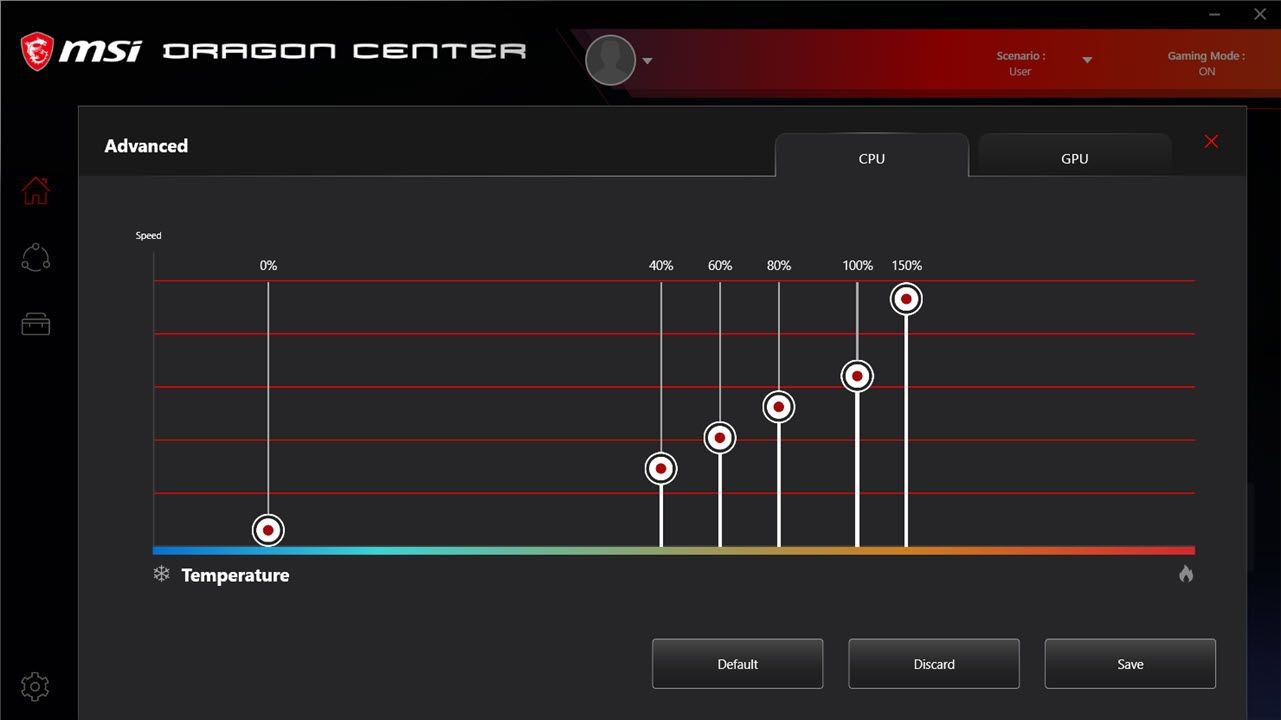 Đường cong quạt MSI Dragon Center
Đường cong quạt MSI Dragon Center
Ngoài ra, bạn có thể sử dụng công cụ của bên thứ ba như MSI Afterburner hoặc Fan Control để thiết lập tốc độ quạt thủ công và tạo đường cong quạt tùy chỉnh để đảm bảo chúng chạy tối ưu thay vì chạy ở tốc độ tối đa liên tục.
Cài Đặt Phần Mềm Của Nhà Sản Xuất Để Điều Khiển Quạt Tự Động
Giống như bạn cần trình điều khiển cho các thành phần khác nhau trong PC, bạn có thể cần phần mềm của nhà sản xuất (thường từ nhà sản xuất bo mạch chủ) để bật điều khiển tốc độ quạt tự động. Có thể không phải là trường hợp này, nhưng việc cài đặt phần mềm giám sát CPU/GPU hoặc quạt được khuyến nghị từ nhà sản xuất bo mạch chủ hoặc laptop của bạn có thể giúp bạn tránh phải tải xuống nhiều chương trình của bên thứ ba.
Phần mềm này thường đi kèm với các cài đặt sẵn cho các chế độ tốc độ quạt, cho phép bạn kiểm soát quạt tốt hơn chỉ bằng một nút bấm. Một số ví dụ về các chương trình như vậy bao gồm Dragon Center của MSI, Armory Crate trên laptop ROG, iCue cho quạt Corsair, v.v.
Thay Quạt Mới
Nếu không có gì khác hoạt động, bạn có thể có quạt bị lỗi cần thay thế. Hy vọng rằng điều này không xảy ra, vì đây thực sự là biện pháp cuối cùng. Tuy nhiên, giống như mọi thứ trong cuộc sống, phần cứng PC của bạn sẽ già đi theo thời gian và sử dụng, và có thể đã đến lúc thay thế.
 Quạt RGB trong PC chơi game
Quạt RGB trong PC chơi game
Hướng dẫn của chúng tôi về cách chọn quạt vỏ máy tốt nhất cho PC của bạn là một điểm khởi đầu tốt, và chúng tôi cũng đã đề cập đến các bộ điều khiển quạt PC tốt nhất nếu bạn muốn nâng cấp đồng thời.
Với một vài bước khắc phục sự cố đơn giản, bạn có thể kiểm soát được quạt. Việc theo dõi quạt PC của bạn cũng cho bạn cơ hội khắc phục bất kỳ vấn đề nào có thể gây ra sự cố trong tương lai, đồng thời đảm bảo PC của bạn hoạt động trong trạng thái tốt nhất có thể mà không gây ra nhiều tiếng ồn hoặc làm mòn quạt không cần thiết.